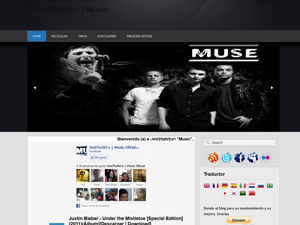Los chicos de BlogSecurity, han desarrollado un PDF llamado “How to Secure WordPress” o “Como asegurar WordPress” en el que nos indican una serie de puntos a tener en cuenta a la hora de mejorar la seguridad de nuestro WordPress.
El fichero incluye 10 páginas en las que nos dará unas pautas con las que asegurar nuestro Blog, partiendo desde los permisos necesarios y recomendados para las tablas y los usuarios de MySQL hasta la configuración de los fichero .htaccess y .htpasswd, pasando por las restricciones en ficheros como wp-content y wp-includes.
Me atrevo a hacer una traducción rápida del contenido de dicho PDF.
Instalando WordPress
La instalación de WordPress, es la base de nuestra seguridad, así que debemos prestar especial atención a este punto para evitar sufrir más adelante.
Accediendo a las tablas de WordPress
Antes de empezar a instalar tu blog, necesitarás elegir bien los permisos del usuario de base de datos. La idea detrás de este punto vitál es la limitar el uso del usuario destinado a trabajar con las tablas de WordPress a solo eso, WordPress.
Por este motivo, el usuario root, nunca debe ser usado para acceder a la base de datos, es más, incluso aconsejan deshabilitarle esta posibilidad desde aplicaciones como phpmyadmin o similares.
El usuario de base de datos no debería tener privilegios globales SQL, esto limitará el acceso a la base de datos en donde esté WordPress alojado. Solo sería necesario que tuviera permisos para las tareas del día a día.
Para datos: SELECT, INSERT, UPDATE, DELETE
Para estructura: CREATE, ALTER, DROP
Si estás alojado en un servidor en el que hay varios usuarios usando la misma base de datos, los permisos deberían ser más restrictivos.
Para datos: SELECT, INSERT, UPDATE, DELETE
Para esctructura: ALTER
De esta forma, en el peor de los casos, si alguien pudiera conseguir los datos del usuario de base de datos, únicamente podría acceder a una parte muy limitada de ella, sin comprometer el resto del servidor.
Cambia el prefijo de las tablas
Por defecto WordPress, te da la opción de usar wp_ como prefijo para las tablas que alojarán los datos de WordPress (posts, comentarios,…) pero como recomendación, siempre debería cambiarse. De esta forma alguien con mala intención debería conocer el prefijo de las tablas para poder acceder a ellas.
Quizas la solución más correcta sea la de usar un prefijo aleatorio, algo como 34eedrr_ algo que nunca nadie pueda conocer por intuición.
Para conseguir esto, basta con modificar el prefijo antes de iniciar la instalación, en cuanto estamos informando de los datos del usuario de base de datos, modificaremos la línea:
$table_prefix = 'wp_';
por algo así
$table_prefix = '1qw23e_';
Y continuamos con la instalación.
Si ya tenemos WordPress instalado y queremos cambiar el prefijo de las tablas, existen plugins que te permite cambiar el prefijo casi sin tener que hacer nada. Uno de ellos es WP Prefix Table Changer, igual de claro como su nombre.
El fichero wp-config.php
Este fichero, es nuestro tesoro, con el conectamos a la base de datos, informamos el idioma de nuestro blog incluso activamos a desactivamos el uso de caché. Así que hemos de prestar una especial atención.
Por ese motivo, los permisos de este fichero deberían ser 644, convirtiendolo en un fichero de solo lectura.
Preparando el blog
Ahora tu blog ya está instalado, ya tenemos cierta seguridad aplicada y ahora tenemos que ponernos manos a la obra para depurar esa seguridad.
Cambiando tu usuario Administrador
Debemos cambiar el nombre del usuario administrador por defecto (admin), de esta forma mitigamos los intentos de ataques por fuerza bruta a nuestro WordPress.
Debes asumir que los atacantes conocen tu nombre de usuario, así que piensa en una buena contraseña para asegurarte.
¿Como cambiar el usuario administrador?
Logueate con tu cuenta de Administrador, crea un usuario al que le darás permisos de administrador, usa un nombre dificil de predecir (nada de root, god, …) y asignale un password igual de complicado (te recomiendo que uses carácteres no alfanuméricos), le pondremos el mismo email que el admin inicial y borraremos la cuenta admin en la que estamos logueado.
Create un usuario con acceso limitado
En el PDF, recomiendan que instalemos Role Manager, un plugin para gestionar los permisos de los usuarios, a modo de barrera contra posibles intrusiones. Una vez instalado el plugin, crearemos un nuevo usuario al que limitaremos con las funcionalidades que vayamos a usar.
Para asegurar nuestro WordPress, se recomienda que el nuevo usuario no sea más que un Contribuidor.
Los permisos por defecto del Contribuidor no son suficientes para un uso diario de WordPress, pero con el plugin Role Manager, podemos añadirle permisos adicionales para hacer este perfíl más flexible pero igual de seguro.
Si tienes multiples usuarios, lo mejor que puedes hacer es crear un nuevo rol con los permisos que quieres que tengan todos los usuarios.
Cuando creamos usuarios, tenemos que tener especial cuidado en las opciones de:
Subir ficheros
Accesso al menú de plugins
Editar páginas / posts/ ficheros
Importart
Ya que es tas opciones, dan mucho poder al usuario.
Endureciendo WordPress
Todo lo hecho anteriormente no sirve de nada si dejamos una ventana abierta por la que se pueda acceder, hemos de cerrar todos posibles acceso para evitar sopresas.
Restringiendo los directorios wp-content y wp-includes
Son sin duda los dos directorios más usados por WordPress, por lo tanto hemos de protejerlos. Para ello, usaremos el fichero .htaccess para limitar el uso de cada directorio. Para empezar veremos una estructura básica para el fichero .htaccess de nuestro directorios wp-content y wp-includes.
Order Allow,Deny
Deny from all
<Files ~ ".(css|jpe?g|png|gif|js)$">
Allow from all
</Files>
De esta form estamos evitando que se pueda acceder a cualquier fichero directamente, por ese motivo tendremos que revisar los plugins y themes que esten pensados para acceder a ellos y añadirlos al listado (por ejemplo Share This (Compartelo)).
Restringiendo wp-admin
El directorio wp-admin, es donde tenemos todo lo necesario para administrar nuestro blog, por eso tenemos tambien que asegurar el fuerte por este flanco.
Bloque todas las IP’s menos la tuya
Si eres un único administrador, tienes IP estática y solo administras el blog desde un único PC, deberías bloquear el acceso a todo el resto de IP’s. Para ello únicamente tendremos que usar el fichero .htaccess alojándolo en el directorio wp-admin/ con el siguiente contenido.
Order deny,allow
Allow from a.b.c.d #TU IP ESTÁTICA
Deny from all
Añadele un password al directorio wp-admin
Otra opción igual de válida es la de añadirle un password al directorio wp-admin/, de esta forma tendremos un doble candado para acceder a nuestro panel de administración.
Para ello tendremos que usar el fichero .htaccess y .htpasswd
.htaccess
AuthUserFile /srv/www/user1/.htpasswd #this file should be outside your webroot.
AuthType Basic
AuthName “Blog”
require user youruser #making this username difficult to guess can help mitigate password
brute force attacks.
Y el fichero .htpasswd, incluirá el nombre de usuario y password encriptado, generarlo podemos usar herramientas Online que nos hacen la encriptación necesaria.
Plugins que debemos tener
No todos los plugins, son posibles fallos de seguridad para nuestro blog, tembian hay algunos que se encargan de ayudarnos a conocer los puntos débiles. Siempre viene bien tenerlos a mano para ir mirando la seguridad cuando actualizamos.
WPIDS, detecta intrusiones
WordPress Plugin Tracker, asegurate que estas a la última en cuanto a plugins
WordPress Online Security Scanner, revisa el peligro que corres con tu blog.
El fichero incluye 10 páginas en las que nos dará unas pautas con las que asegurar nuestro Blog, partiendo desde los permisos necesarios y recomendados para las tablas y los usuarios de MySQL hasta la configuración de los fichero .htaccess y .htpasswd, pasando por las restricciones en ficheros como wp-content y wp-includes.
Me atrevo a hacer una traducción rápida del contenido de dicho PDF.
Instalando WordPress
La instalación de WordPress, es la base de nuestra seguridad, así que debemos prestar especial atención a este punto para evitar sufrir más adelante.
Accediendo a las tablas de WordPress
Antes de empezar a instalar tu blog, necesitarás elegir bien los permisos del usuario de base de datos. La idea detrás de este punto vitál es la limitar el uso del usuario destinado a trabajar con las tablas de WordPress a solo eso, WordPress.
Por este motivo, el usuario root, nunca debe ser usado para acceder a la base de datos, es más, incluso aconsejan deshabilitarle esta posibilidad desde aplicaciones como phpmyadmin o similares.
El usuario de base de datos no debería tener privilegios globales SQL, esto limitará el acceso a la base de datos en donde esté WordPress alojado. Solo sería necesario que tuviera permisos para las tareas del día a día.
Para datos: SELECT, INSERT, UPDATE, DELETE
Para estructura: CREATE, ALTER, DROP
Si estás alojado en un servidor en el que hay varios usuarios usando la misma base de datos, los permisos deberían ser más restrictivos.
Para datos: SELECT, INSERT, UPDATE, DELETE
Para esctructura: ALTER
De esta forma, en el peor de los casos, si alguien pudiera conseguir los datos del usuario de base de datos, únicamente podría acceder a una parte muy limitada de ella, sin comprometer el resto del servidor.
Cambia el prefijo de las tablas
Por defecto WordPress, te da la opción de usar wp_ como prefijo para las tablas que alojarán los datos de WordPress (posts, comentarios,…) pero como recomendación, siempre debería cambiarse. De esta forma alguien con mala intención debería conocer el prefijo de las tablas para poder acceder a ellas.
Quizas la solución más correcta sea la de usar un prefijo aleatorio, algo como 34eedrr_ algo que nunca nadie pueda conocer por intuición.
Para conseguir esto, basta con modificar el prefijo antes de iniciar la instalación, en cuanto estamos informando de los datos del usuario de base de datos, modificaremos la línea:
$table_prefix = 'wp_';
por algo así
$table_prefix = '1qw23e_';
Y continuamos con la instalación.
Si ya tenemos WordPress instalado y queremos cambiar el prefijo de las tablas, existen plugins que te permite cambiar el prefijo casi sin tener que hacer nada. Uno de ellos es WP Prefix Table Changer, igual de claro como su nombre.
El fichero wp-config.php
Este fichero, es nuestro tesoro, con el conectamos a la base de datos, informamos el idioma de nuestro blog incluso activamos a desactivamos el uso de caché. Así que hemos de prestar una especial atención.
Por ese motivo, los permisos de este fichero deberían ser 644, convirtiendolo en un fichero de solo lectura.
Preparando el blog
Ahora tu blog ya está instalado, ya tenemos cierta seguridad aplicada y ahora tenemos que ponernos manos a la obra para depurar esa seguridad.
Cambiando tu usuario Administrador
Debemos cambiar el nombre del usuario administrador por defecto (admin), de esta forma mitigamos los intentos de ataques por fuerza bruta a nuestro WordPress.
Debes asumir que los atacantes conocen tu nombre de usuario, así que piensa en una buena contraseña para asegurarte.
¿Como cambiar el usuario administrador?
Logueate con tu cuenta de Administrador, crea un usuario al que le darás permisos de administrador, usa un nombre dificil de predecir (nada de root, god, …) y asignale un password igual de complicado (te recomiendo que uses carácteres no alfanuméricos), le pondremos el mismo email que el admin inicial y borraremos la cuenta admin en la que estamos logueado.
Create un usuario con acceso limitado
En el PDF, recomiendan que instalemos Role Manager, un plugin para gestionar los permisos de los usuarios, a modo de barrera contra posibles intrusiones. Una vez instalado el plugin, crearemos un nuevo usuario al que limitaremos con las funcionalidades que vayamos a usar.
Para asegurar nuestro WordPress, se recomienda que el nuevo usuario no sea más que un Contribuidor.
Los permisos por defecto del Contribuidor no son suficientes para un uso diario de WordPress, pero con el plugin Role Manager, podemos añadirle permisos adicionales para hacer este perfíl más flexible pero igual de seguro.
Si tienes multiples usuarios, lo mejor que puedes hacer es crear un nuevo rol con los permisos que quieres que tengan todos los usuarios.
Cuando creamos usuarios, tenemos que tener especial cuidado en las opciones de:
Subir ficheros
Accesso al menú de plugins
Editar páginas / posts/ ficheros
Importart
Ya que es tas opciones, dan mucho poder al usuario.
Endureciendo WordPress
Todo lo hecho anteriormente no sirve de nada si dejamos una ventana abierta por la que se pueda acceder, hemos de cerrar todos posibles acceso para evitar sopresas.
Restringiendo los directorios wp-content y wp-includes
Son sin duda los dos directorios más usados por WordPress, por lo tanto hemos de protejerlos. Para ello, usaremos el fichero .htaccess para limitar el uso de cada directorio. Para empezar veremos una estructura básica para el fichero .htaccess de nuestro directorios wp-content y wp-includes.
Order Allow,Deny
Deny from all
<Files ~ ".(css|jpe?g|png|gif|js)$">
Allow from all
</Files>
De esta form estamos evitando que se pueda acceder a cualquier fichero directamente, por ese motivo tendremos que revisar los plugins y themes que esten pensados para acceder a ellos y añadirlos al listado (por ejemplo Share This (Compartelo)).
Restringiendo wp-admin
El directorio wp-admin, es donde tenemos todo lo necesario para administrar nuestro blog, por eso tenemos tambien que asegurar el fuerte por este flanco.
Bloque todas las IP’s menos la tuya
Si eres un único administrador, tienes IP estática y solo administras el blog desde un único PC, deberías bloquear el acceso a todo el resto de IP’s. Para ello únicamente tendremos que usar el fichero .htaccess alojándolo en el directorio wp-admin/ con el siguiente contenido.
Order deny,allow
Allow from a.b.c.d #TU IP ESTÁTICA
Deny from all
Añadele un password al directorio wp-admin
Otra opción igual de válida es la de añadirle un password al directorio wp-admin/, de esta forma tendremos un doble candado para acceder a nuestro panel de administración.
Para ello tendremos que usar el fichero .htaccess y .htpasswd
.htaccess
AuthUserFile /srv/www/user1/.htpasswd #this file should be outside your webroot.
AuthType Basic
AuthName “Blog”
require user youruser #making this username difficult to guess can help mitigate password
brute force attacks.
Y el fichero .htpasswd, incluirá el nombre de usuario y password encriptado, generarlo podemos usar herramientas Online que nos hacen la encriptación necesaria.
Plugins que debemos tener
No todos los plugins, son posibles fallos de seguridad para nuestro blog, tembian hay algunos que se encargan de ayudarnos a conocer los puntos débiles. Siempre viene bien tenerlos a mano para ir mirando la seguridad cuando actualizamos.
WPIDS, detecta intrusiones
WordPress Plugin Tracker, asegurate que estas a la última en cuanto a plugins
WordPress Online Security Scanner, revisa el peligro que corres con tu blog.